クローンされたエージェントのリセット
ナレッジベース記事に従い、定義済みイメージによってネットワークのESET Managementエージェントを配布できます。クローンされたエージェントには同じSIDがあり、問題の原因となることがあります(同じSIDを持つ複数のエージェント)。これを解決するためには、クローンされたエージェントのリセットタスクを使用して、SIDをリセットし、一意に識別できるようにエージェントを割り当てます。
ESET Managementエージェントは、複製されたエージェントのリセットタスクを使用せずに、Windowsで実行中の複製されたクライアントコンピューターを自動的に特定します。LinuxおよびmacOSのクライアントコンピューター(およびハードウェア検出が無効であるWindowsクライアント)のみで、複製されたコンピューターを分割するためにタスクが必要です。
次のオプションのいずれかを選択して、新しいクライアントタスクを作成します。
•タスク > 新規 > ![]() クライアントタスクをクリックします。
クライアントタスクをクリックします。
•タスクをクリックし、任意のタスクタイプを選択して、新規 > ![]() クライアントタスクをクリックします。
クライアントタスクをクリックします。
•コンピューターで対象デバイスをクリックし、![]() タスク >
タスク > ![]() 新しいタスクを選択します。
新しいタスクを選択します。
基本
基本セクションで、名前や説明(任意)などのタスクに関する基本情報を入力します。 タグを選択をクリックして、タグを割り当てます。
タスクドロップダウンメニューで、作成および設定するタスクタイプを選択します。新しいタスクを作成する前に、特定のタスクタイプを選択した場合、前回の選択に基づいて、タスクがあらかじめ選択されます。タスク(すべてのタスクの一覧を参照)は、タスクの設定と動作を定義します。
注意してタスクを実行します。現在のESET Managementエージェントを削除した後には、エージェントで実行中のすべてのタスクは破棄されます。データレプリケーションによっては、このタスクの実行中、完了、失敗実行ステータスが表示されない場合があります。 |
このタスクの設定はありません。 |
概要
構成された設定の概要を確認し、終了をクリックします。クライアントタスクが作成され、小さいウィンドウが開きます。
•[トリガーの作成(推奨)]をクリックし、クライアントタスクターゲット(コンピューターまたはグループ)とトリガーを指定します。
•閉じるをクリックすると、後からトリガーを作成できます。クライアントタスクインスタンスをクリックし、ドロップダウンメニューから![]() 実行を選択します。
実行を選択します。
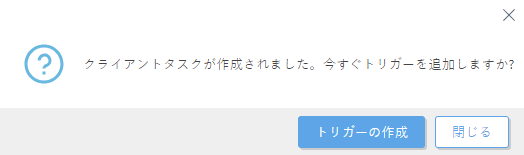
タスクには、作成した各タスクの進行状況インジケータバー、ステータスアイコン、および詳細が表示されます。